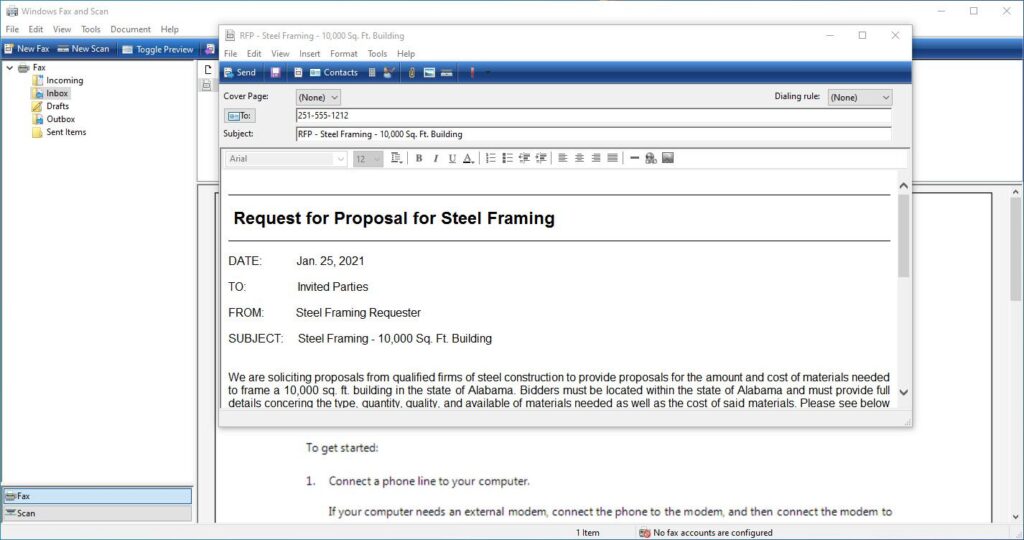
O que saber
- O Windows 10 inclui um recurso de fax integrado chamado Windows Fax and Scan. Você precisará de uma linha telefônica e um fax modem.
- Depois de abrir o software, clique em Novo Fax, forneça as informações do destinatário e do fax e clique em Mandar.
Este artigo aborda como enviar um fax de um computador com Windows 10 usando o Fax e Scanner do Windows e serviços de fax online gratuitos.
Como enviar um fax usando o Windows Fax and Scan
Enviar fax parece uma forma arcaica de se comunicar, mas muitas empresas ainda usam aparelhos de fax como meio principal de comunicação, o que significa que você pode precisar enviar um fax de vez em quando. Felizmente, o Windows 10 possui um recurso de fax integrado chamado Windows Fax and Scan. Para usar o recurso de fax e digitalização do Windows 10, você precisará conectar o computador a uma linha telefônica por meio de um fax modem. Uma linha VoIP (Voice over Internet Protocol), como Skype ou Google Voice, não funcionará. Precisa ser uma linha telefônica física.
Configurar Fax e Scanner do Windows
Antes de começar a enviar um fax, você precisará conectar uma linha telefônica ao computador por meio de um fax modem e, em seguida, ativar o software de fax e digitalização. Veja como começar.
-
Para abrir o Windows Fax and Scan, digite “Fax e Scan” na barra de pesquisa do Windows 10 e selecione o Fax e Scan do Windows aplicativo a partir dos resultados da pesquisa.
-
Na primeira vez que você acessar o Fax e Scanner do Windows, será necessário configurar um fax modem. Isso requer uma linha telefônica conectada ao computador. Depois de conectar o fax modem, clique em Ferramentas no aplicativo Windows Fax and Scan.
-
De Ferramentas menu, selecione Contas de fax.
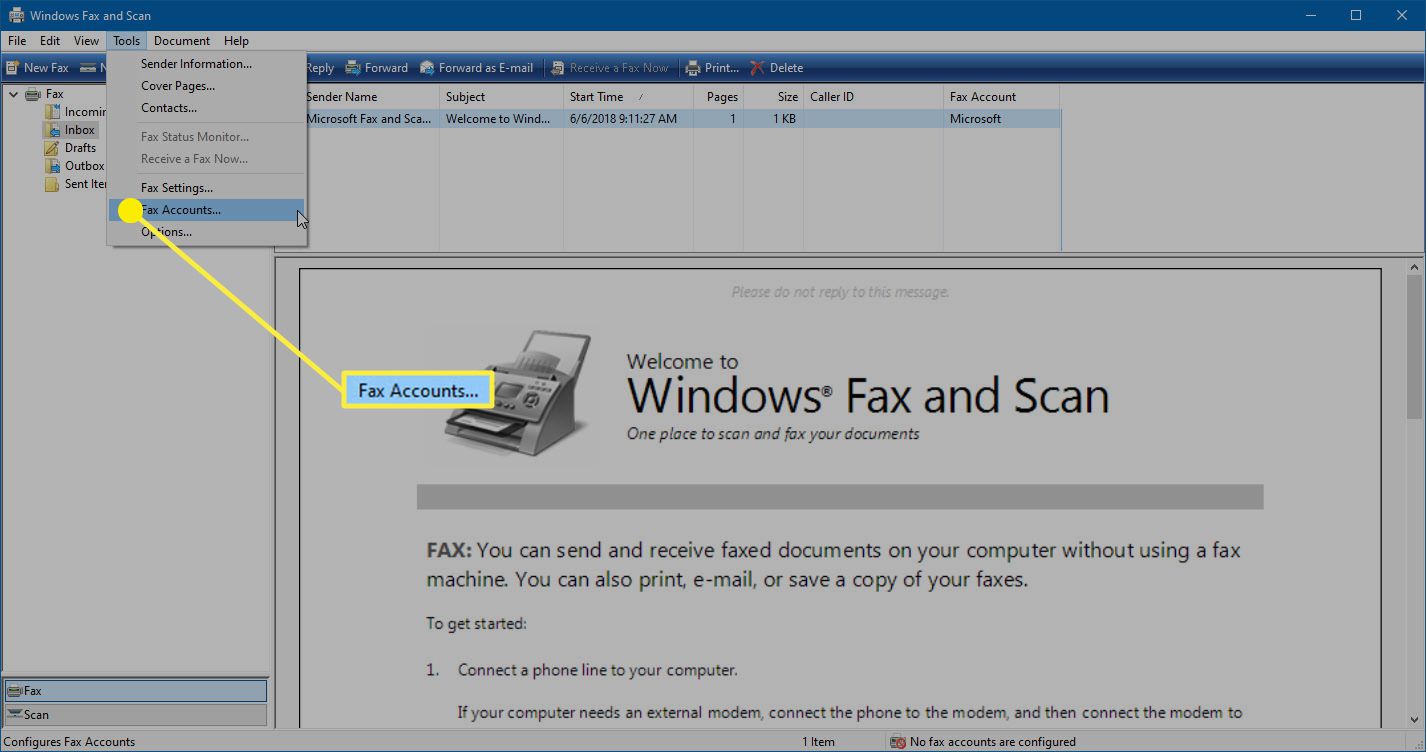
-
Na caixa de diálogo Contas de fax, clique em Adicionar.
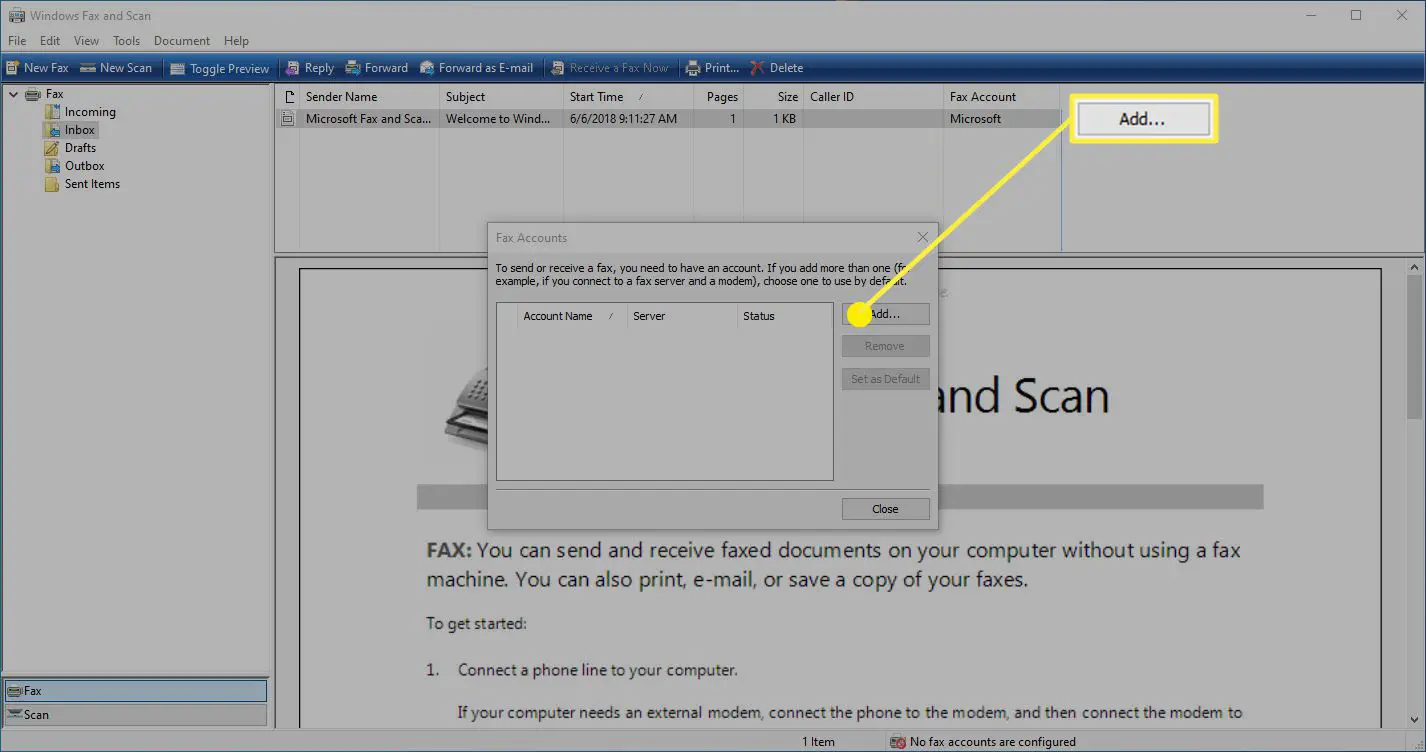
-
Então, no Configuração de fax caixa de diálogo, clique Conecte-se a um fax modem. Ao conectar o fax modem pela primeira vez ao computador com Windows 10, todos os drivers apropriados devem ser instalados. Se eles não foram instalados automaticamente, siga as instruções fornecidas com o fax modem para instalá-lo corretamente.
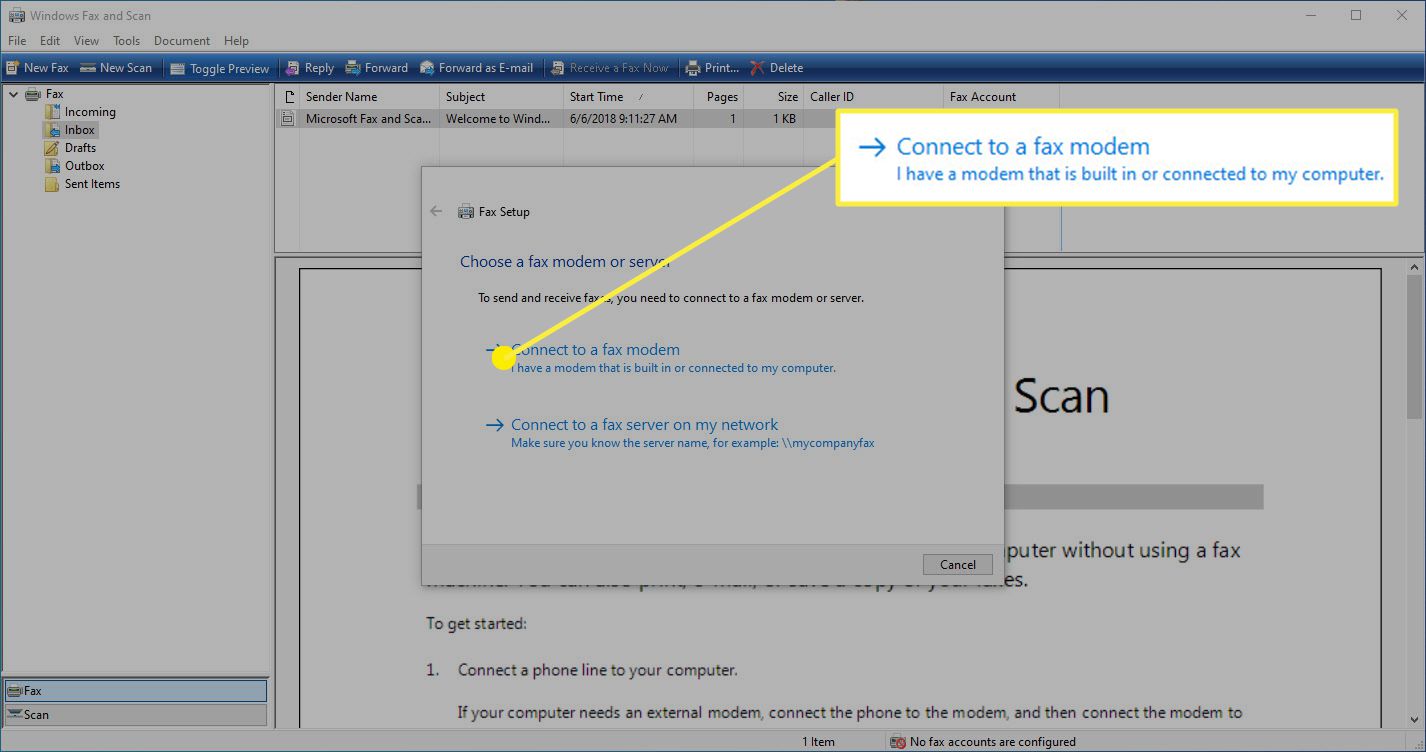
-
Selecione o seu fax modem para o processo de instalação do computador. Se solicitado, escolha entre Automático e Manual atendimento da linha telefônica ao receber chamadas. Se você escolher Automático então, quando houver chamadas, seu aplicativo de fax atenderá automaticamente a chamada e receberá o fax. Se você escolher Manual então você precisa escolher Receba um fax agora no aplicativo Fax e Scanner do Windows sempre que quiser aceitar um fax recebido. Para receber faxes automaticamente, seu computador precisará permanecer ligado e você precisará manter o aplicativo Fax e Scanner do Windows aberto em segundo plano o tempo todo.
Envie e receba faxes com o Windows Fax and Scan
Depois de configurar seu computador para enviar e receber fax pelo Windows Fax e digitalização, é fácil começar a usar o software.
-
Abra o Windows Fax and Scan e clique em Novo Fax.
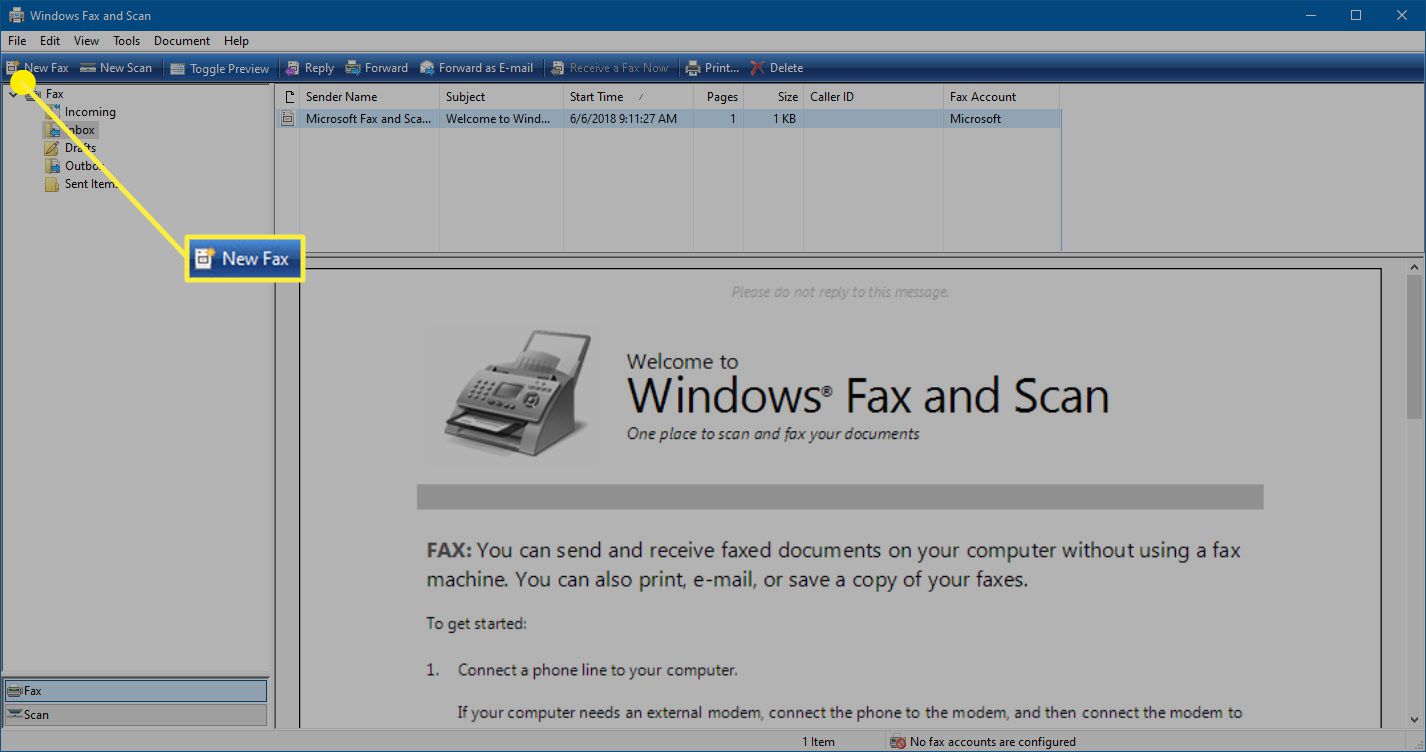
-
Na janela Novo Fax, digite o número para o qual deseja enviar o fax no Para linha. Você também pode clicar Para para abrir sua lista de endereços e selecionar um destinatário a partir dela. Se você quiser adicionar uma folha de rosto ao seu fax, a opção está logo acima do Para linha no formulário de fax.
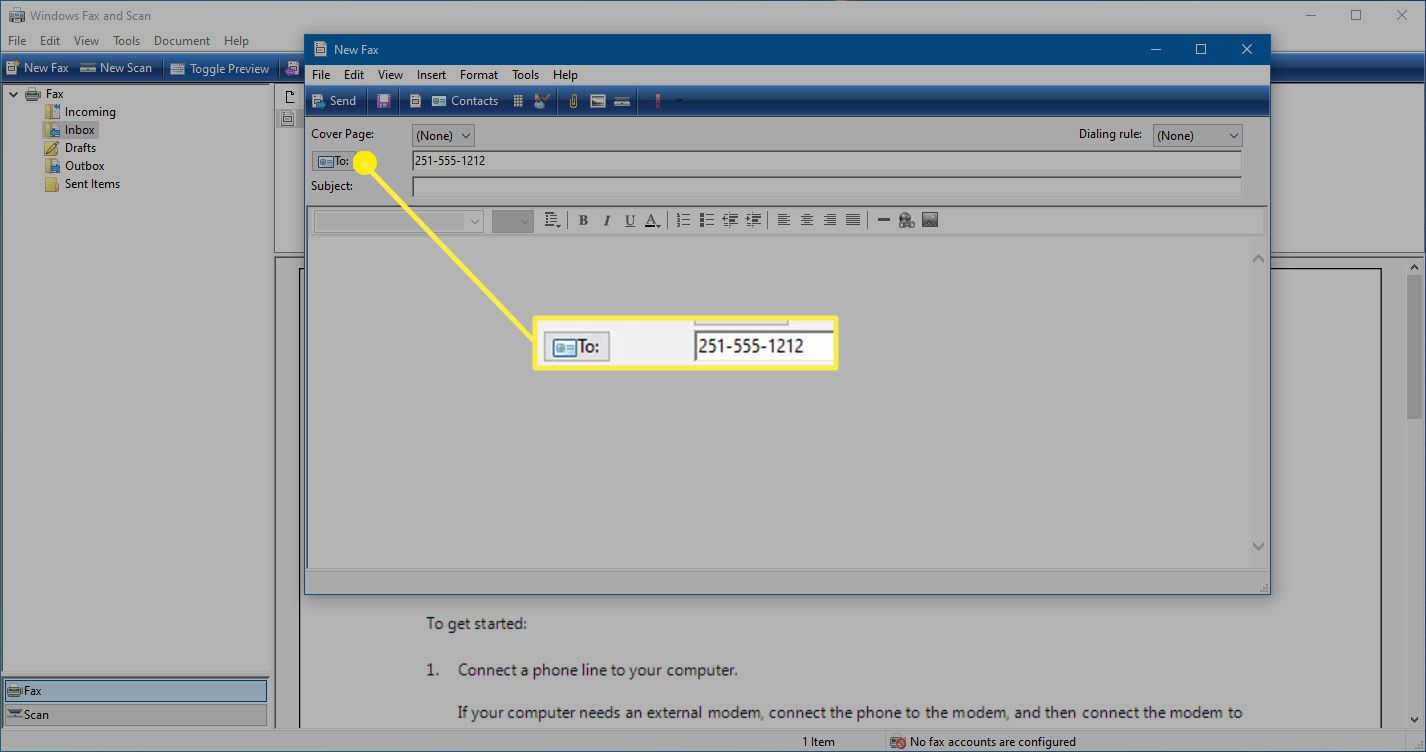
-
Em seguida, insira um Sujeito para o seu fax.
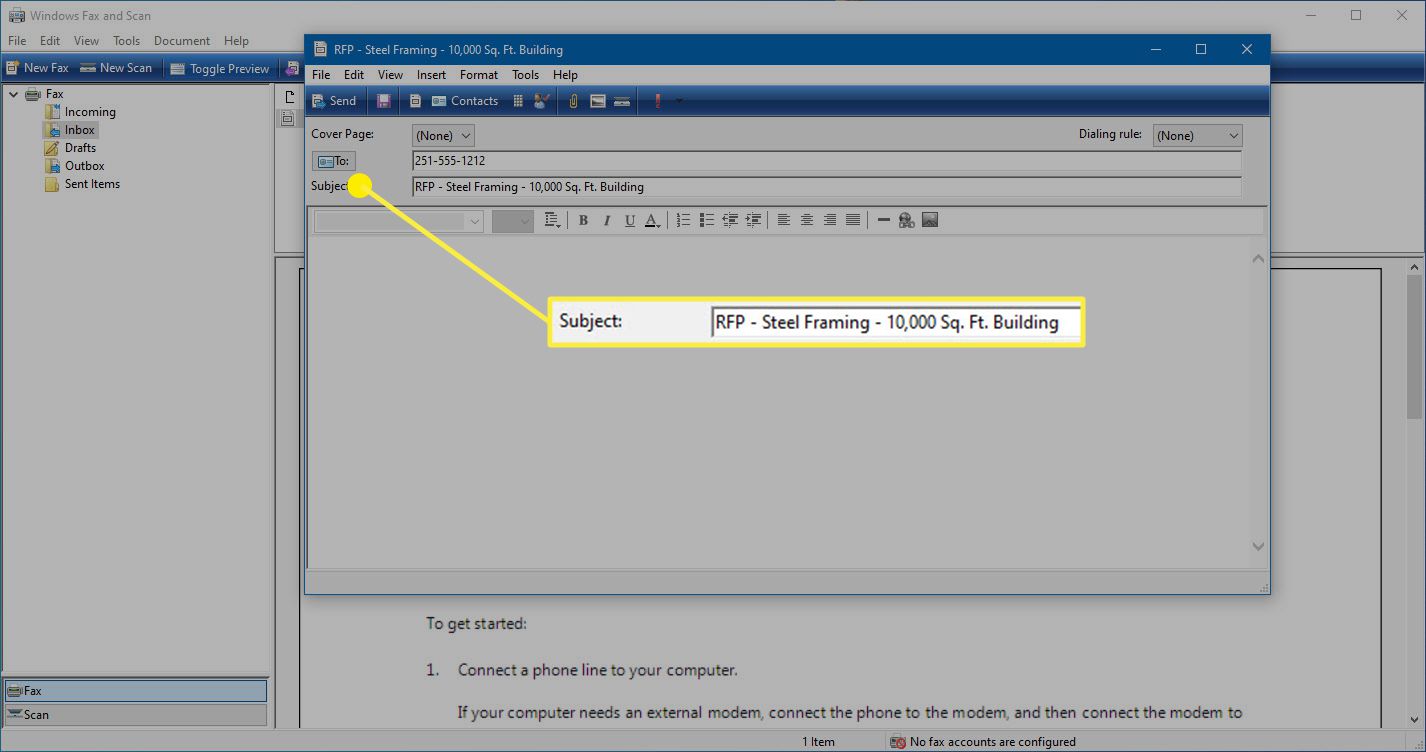
-
Insira as informações que deseja enviar por fax no corpo do formulário de fax. Você pode usar a barra de ferramentas de formatação na parte superior da área do documento para formatar texto, adicionar hiperlinks ou inserir imagens em seu documento de fax.
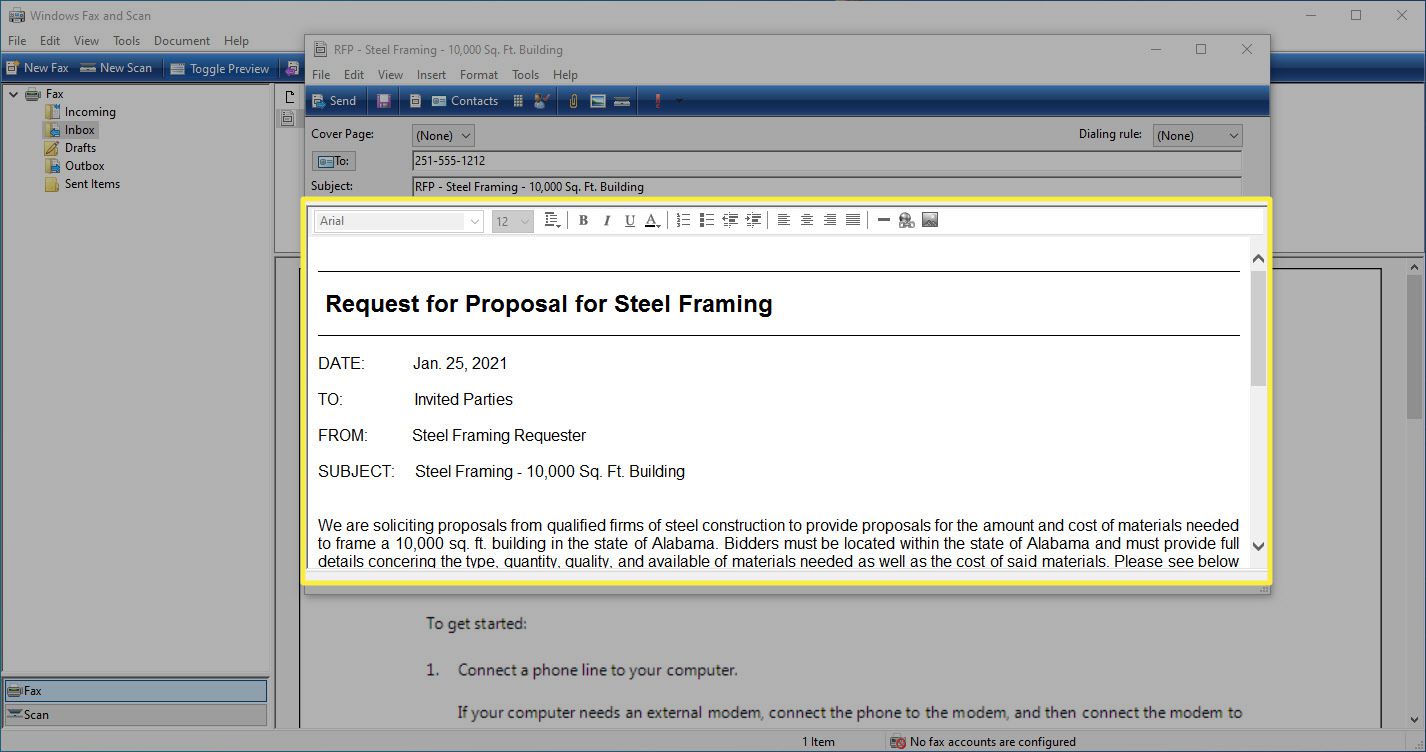
-
Você também pode inserir documentos digitalizados ou anexar documentos usando a barra de ferramentas na parte superior do formulário de fax.
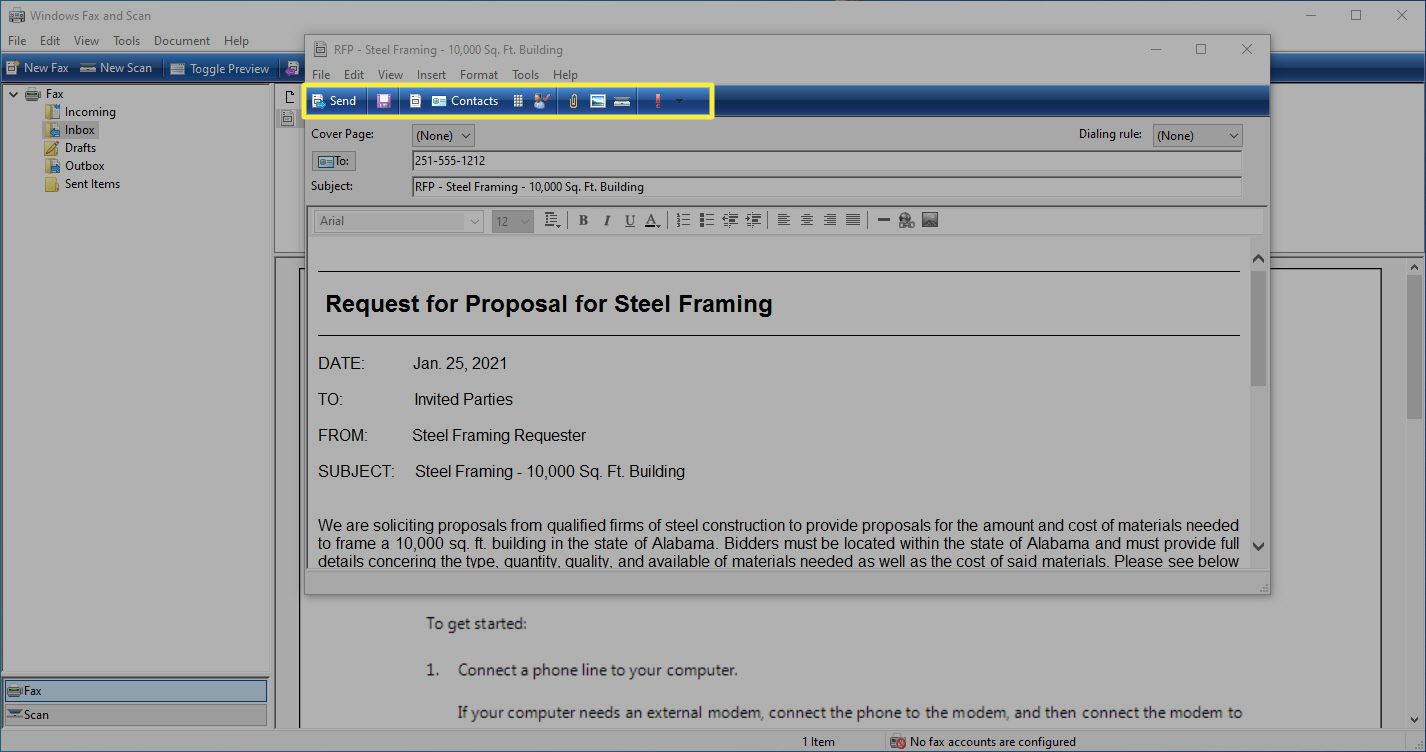
-
Quando estiver pronto, clique Mandar para enviar seu fax.
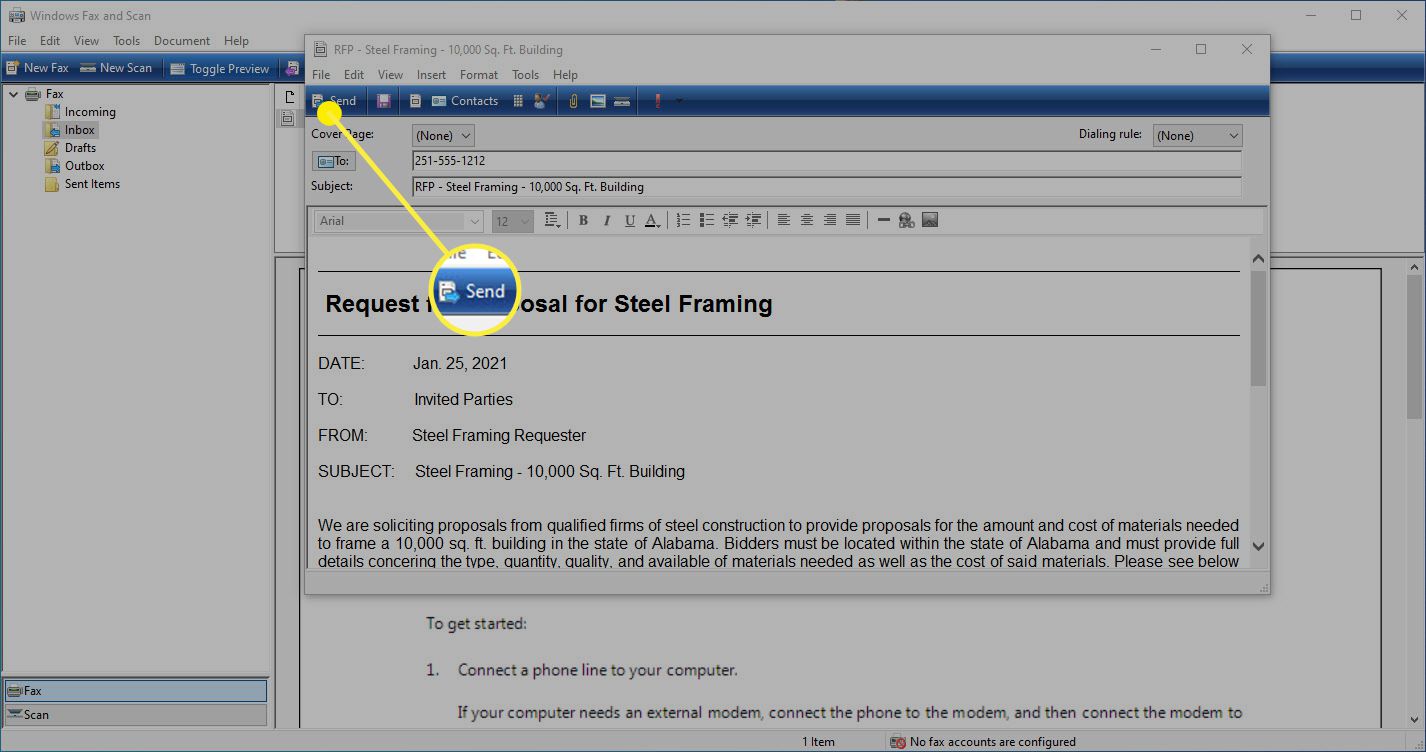
Como enviar faxes pela Internet
Se você não tem um fax modem e não deseja conectá-lo ao computador, também pode usar um serviço de fax online gratuito para enviar fax. Esses serviços gerais funcionam desta forma:
-
Crie uma conta com um serviço de fax gratuito e, em seguida, faça login na conta.
-
Forneça informações sobre o remetente, o destinatário e as informações que deseja enviar por fax usando o formulário fornecido online. Alguns serviços permitem que você carregue um arquivo para um fax, portanto, tudo o que você precisa preencher é a página de rosto e as informações do remetente / destinatário.
-
Assim que o seu fax estiver pronto, clique no Mandar botão. A maioria dos serviços fornecerá a confirmação do envio do seu fax. Alguns fornecerão confirmação quando for entregue. No entanto, alguns serviços podem exigir uma taxa de assinatura para confirmação da entrega.